iOSの新しいバージョンにアップデートした後、LINEをはじめ、InstagramやTikTokなどのSNSアプリが突然消えてしまった…そんな経験、あなたにも心当たりがありませんか?もしそうなら、心配しないでください!この記事では、iOS 26アップデート後にアプリが消える原因とその対策について、誰でも簡単に実践できる方法をわかりやすくご紹介します。あなたが抱える不安を解消するために、必要な情報をすべて網羅しています。
iOS 26アップデート後にアプリが消えた理由とは?
iOS 26にアップデート後、LINEやインスタ、TikTokなどのSNSアプリが消えてしまう事例が増えています。なぜこれが起こるのでしょうか?その原因は意外にも「年齢制限」に関係があるのです。
年齢制限が変更されたことで表示されなくなる?
iOS 26では、アプリに設定できる年齢制限が従来の「4歳以上」「9歳以上」「12歳以上」「17歳以上」から、次の5段階に刷新されました
- 4歳以上
- 9歳以上
- 13歳以上
- 16歳以上
- 18歳以上
これにより、例えばiOS 26以前に「12歳以上」で設定していたLINEやInstagramなどのアプリが、アップデート後には「9歳以上」として自動的に変更されます。そのため、これらのアプリが年齢制限に引っかかり、ホーム画面から消えてしまうのです。特に、LINEのように13歳以上の年齢制限があるアプリは、この影響を受けやすいです。
iOS 26のアップデート後に消えたアプリを元に戻す方法
アプリが消えてしまった場合でも、焦る必要はありません。実は簡単に解決できます!以下の方法を順番に試してみましょう。
LINEが消えた場合の対処法
スクリーンタイムで年齢制限を確認
まずは、iPhoneの設定から「スクリーンタイム」を開いて、年齢制限が原因かどうかをチェックします。年齢制限を再設定することで、LINEやInstagramが再表示される可能性が高いです。
- 「設定」から「スクリーンタイム」を選択します。
- 「コンテンツとプライバシーの制限」を開き、年齢制限を確認します。
- 「アプリ」セクションで、必要に応じて年齢制限を変更してください。
年齢制限を変更することで、アプリが再びホーム画面に戻ってくる場合があります。
親の端末で制限されている場合
もし親の端末で制限がかかっている場合、親がスクリーンタイム設定を変更する必要があります。以下の手順で制限を解除しましょう。
- 親の端末で「設定」→「スクリーンタイム」→「コンテンツとプライバシー」を選択します。
- 「App Store、メディア、Web、ゲーム」→「アプリ」をタップし、「13+」に設定します。
- これでLINEやInstagram、TikTokが再び表示されるようになります。
アプリの互換性問題を解決
アプリが古いバージョンだと、iOS 26に対応していない場合があります。特にSNSアプリは頻繁にアップデートが行われるため、互換性の問題が発生することがあります。その場合は、App Storeから最新のバージョンをダウンロードしてください。
バックアップの復元後にアプリが消えた場合
もしiPhoneのバックアップから復元後にアプリが消えてしまった場合、再インストールが必要になることがあります。この場合、LINEのトーク履歴を復元する方法は、iCloudバックアップを利用して復元することで可能です。
- App Storeを開き、LINEを再インストールします。
- iCloudバックアップが有効になっている場合、トーク履歴が自動で復元されます。
LINE アップデート後に発生する可能性のあるその他の問題とその対策
iOS 26のアップデート後、LINEが消える問題だけでなく、他にもいくつかの不具合が報告されています。ここでは、その他のよくある問題とその解決策についても触れておきます。
iPhoneがフリーズする、または再起動を繰り返す
iOSのアップデート後にiPhoneがフリーズしたり、再起動を繰り返す場合、システムの不具合が原因であることがあります。このような問題が発生した場合、BuhoRepairというツールを使って修復する方法もあります。このツールを使用することで、システムの修復が可能です。
アプリの通知が来ない
通知が届かない問題も、iOS 26アップデート後に起こることがあります。この場合、「設定」→「通知」から通知設定を確認し、必要に応じて再設定を行ってください。
Wi-Fiがつながらない、接続が不安定になる
Wi-Fi接続に問題が発生した場合は、iPhoneを再起動してみましょう。それでも解決しない場合は、「設定」→「Wi-Fi」からネットワークを一度削除して再接続する方法を試してください。
LINE アップデートに関する疑問解決
LINEが消えた場合、バックアップはどうすれば良い?
iCloudやiTunesでバックアップを取っていた場合、LINEを再インストール後にバックアップから復元できます。もしバックアップがない場合は、LINEのトーク履歴が復元できないことがありますので、今後は定期的なバックアップを心掛けましょう。
LINEアプリが消えた場合、どれくらい時間がかかる?
年齢制限を変更したり、アプリを再インストールする手順は通常数分で完了します。手順が簡単なので、問題解決までの時間はそれほど長くありません。
今すぐパソコンやスマホの悩みを解決したい!どうしたらいい?
いま、あなたを悩ませているITの問題を解決します!
「エラーメッセージ、フリーズ、接続不良…もうイライラしない!」
あなたはこんな経験はありませんか?
✅ GmailやWordの使い方がわからない💦
✅ 仕事の締め切り直前にパソコンがフリーズ💦
✅ 家族との大切な写真が突然見られなくなった💦
✅ オンライン会議に参加できずに焦った💦
✅ スマホの重くて重要な連絡ができなかった💦
平均的な人は、こうしたパソコンやスマホ関連の問題で年間73時間(約9日分の働く時間!)を無駄にしています。あなたの大切な時間が今この悩んでいる瞬間も失われています。
LINEでメッセージを送れば即時解決!
すでに多くの方が私の公式LINEからお悩みを解決しています。
最新のAIを使った自動応答機能を活用していますので、24時間いつでも即返信いたします。
誰でも無料で使えますので、安心して使えます。
問題は先のばしにするほど深刻化します。
小さなエラーがデータ消失や重大なシステム障害につながることも。解決できずに大切な機会を逃すリスクは、あなたが思う以上に高いのです。
あなたが今困っていて、すぐにでも解決したいのであれば下のボタンをクリックして、LINEからあなたのお困りごとを送って下さい。
ぜひ、あなたの悩みを私に解決させてください。
まとめ
iOS 26にアップデートした後にLINEが消える原因は、主に年齢制限の変更に関連していることがわかりました。しかし、スクリーンタイムの設定変更やアプリの再インストール、バックアップの復元などで簡単に解決できます。もしそれでも問題が解決しない場合は、専門の修復ツールを使って、iOSの不具合を解消することも一つの手です。
これでLINEが消えた理由とその対処法が理解できたはずです。もし同様の問題に直面した場合は、この記事を参考にして、素早く解決してください!


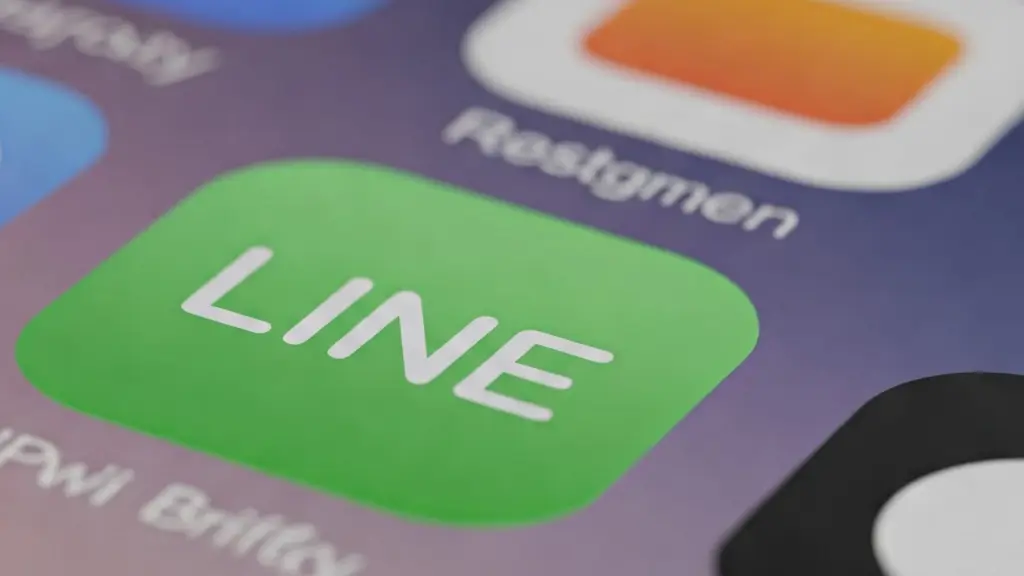



コメント